Αν δεν μπορείτε να δείτε κανένα από τα OneDrive εικονίδια, μπορεί τα εικονίδια να έχουν μετακινηθεί έξω από την περιοχή ειδοποιήσεων της γραμμής εργασιών, ή το OneDrive δεν εκτελείται.
Σε έναν υπολογιστή Windows, θα πρέπει να δείτε ένα λευκό ή μπλεOneDrive εικονίδιο cloud στην περιοχή ειδοποιήσεων, στο δεξιό άκρο της γραμμής εργασιών.
Ίσως χρειαστεί να κάνετε κλικ στο βέλος 
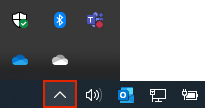
Εάν δεν εμφανίζεται το εικονίδιο στην περιοχή ειδοποιήσεων, ενδέχεται να μην εκτελείται το OneDrive.
Επιλέξτε Έναρξη, πληκτρολογήστε OneDrive στο πλαίσιο αναζήτησης και, στη συνέχεια, επιλέξτε OneDrive στα αποτελέσματα αναζήτησης.
Σημαντικό: Για να βεβαιωθείτε ότι λαμβάνετε τις πιο πρόσφατες δυνατότητες και ενημερώσεις κώδικα, κάντε λήψη και εγκαταστήστε την πιο πρόσφατη εφαρμογή OneDrive δωρεάν.
Σε Mac, θα εμφανίζονται τα εικονίδια σύννεφου του OneDrive στην επάνω γραμμή μενού. Εάν δεν βλέπετε τη γραμμή μενού, ίσως χρειαστεί να προσαρμόσετε τις Γενικές προτιμήσεις σας. Για περισσότερες πληροφορίες, ανατρέξτε στην Υποστήριξη της Apple.
Εάν δεν εμφανίζεται το εικονίδιο στην περιοχή μενού κατάστασης, ενδέχεται να μην εκτελείται το OneDrive:
-
Βρείτε το OneDrive στον φάκελο Εφαρμογές.
-
Κάντε δεξί κλικ στο OneDrive και επιλέξτε Εμφάνιση περιεχομένων πακέτου.
-
Μεταβείτε στον φάκελο Περιεχόμενα > Πόροι.
-
Κάντε διπλό κλικ στο στοιχείο ResetOneDriveApp.command (ή στο στοιχείο ResetOneDriveAppStandalone.command, εάν χρησιμοποιείτε τη μεμονωμένη εφαρμογή).
-
Ξεκινήστε το OneDrive και ολοκληρώστε τη διαδικασία εγκατάστασης.
Σημαντικό: Για να βεβαιωθείτε ότι λαμβάνετε τις πιο πρόσφατες δυνατότητες και ενημερώσεις κώδικα, κάντε λήψη και εγκαταστήστε την πιο πρόσφατη εφαρμογή OneDrive δωρεάν.
|
|
Επικοινωνήστε με την υποστήριξη
Για τεχνική υποστήριξη, μεταβείτε Επικοινωνήστε με Υποστήριξη της Microsoft, εισαγάγετε το πρόβλημά σας και επιλέξτε Λήψη βοήθειας. Εάν εξακολουθείτε να χρειάζεστε βοήθεια, επιλέξτε Επικοινωνία με την υποστήριξη για να μεταβείτε στην καλύτερη επιλογή υποστήριξης. |
|
|
|
Διαχειριστές
|












